

. Hay dos formas de ser consciente de la ecologĂa: uno, usar menos papel; dos, haz más de menos. Dado que es posible que nunca seamos totalmente libres de papel, al menos no todavĂa, es importante ejercer un buen juicio para mantener nuestros niveles de residuos al mĂnimo. La impresiĂłn de una página web, por ejemplo, puede parecer indulgente y derrochador porque siempre hay contenido perifĂ©rico como anuncios y promociones que ocupan demasiado espacio y aumentan el consumo de papel y tinta sin cumplir un propĂłsito. Los usuarios de Firefox ya tienen el complemento PDF Print con Joliprint para borrar sus impresiones. Los usuarios de Chrome tambiĂ©n tienen bastantes opciones, y hoy veremos una de ellas, la extensiĂłn Imprimir o PDF con CleanPrint . Le permite eliminar todo el contenido inĂştil de las páginas web para prepararlas para la impresiĂłn, junto con darle opciones para guardarlo como un PDF o archivo de texto, enviarlo por correo electrĂłnico a los destinatarios previstos en lugar de enviar impresiones, guardarlo en su Dropbox, Cuenta de Google Drive o Box, o incluso envĂela a su Kindle para leerla sin conexiĂłn. La extensiĂłn tambiĂ©n es compatible con Google Cloud Print.
El enlace en la parte inferior lo llevará a la página de Chrome Web Store de la extensión, donde puede agregarlo a su navegador. Después de la instalación, aparece una pequeña hoja verde en la barra de menú junto al campo de dirección URL. Haga clic en él para comenzar el proceso de preparación de la página web actualmente cargada para imprimir.

Cuando el contenido esté completamente optimizado, obtendrá la siguiente pantalla para notificarle el proceso.

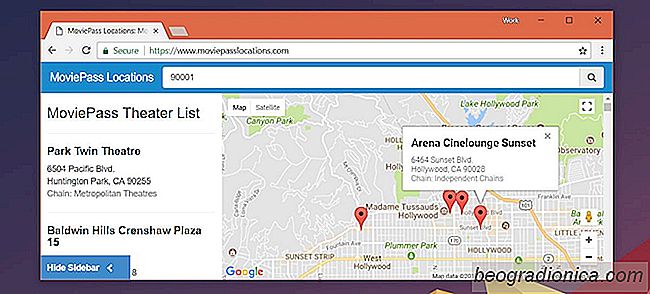
Buscar cines MoviePass en su área con su código postal
Netflix tiene un servicio estupendo llamado MoviePass. Por una suscripciĂłn de $ 10 / mes, puede ver una pelĂcula, todos los dĂas en un cine participante. Básicamente es un servicio de suscripciĂłn que le da acceso a 30 boletos de cine cada mes por $ 10. Ver pelĂculas no puede ser más barato que eso. Hay una, muy pequeña captura con el servicio.
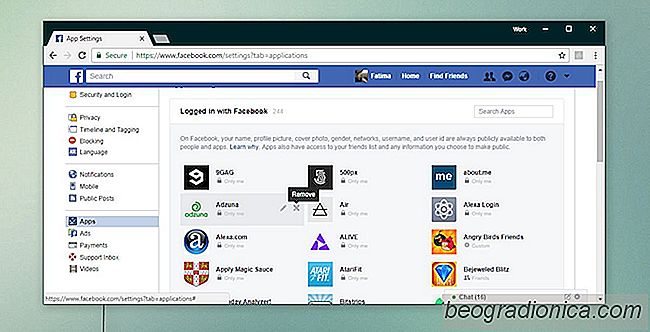
CĂłmo eliminar una aplicaciĂłn o servicio de su cuenta de Facebook
Su cuenta de Facebook no es solo una cuenta social. Es una identificaciĂłn en lĂnea muy similar a una cuenta de Google. Hubo un momento en que los desarrolladores de aplicaciones y servicios les pedĂan a los usuarios que se registraran para obtener una cuenta con ellos. Esto no solo significaba un proceso de incorporaciĂłn más prolongado, sino que tambiĂ©n significaba que los usuarios tenĂan más cuentas para realizar un seguimiento y más contraseñas para recordar.